Salah satu keunggulan yang dimiliki Android atas iOS adalah kemampuan untuk mengubah keyboard default. Namun dengan iOS 8, pengguna iPhone dan iPad juga telah dapat mengganti keyboard default Apple menjadi custom.
Toko Google Play dan sekarang App Store Apple adalah rumah bagi ribuan aplikasi yang berbeda, namun ada satu yang menonjol dari paket dan berada di antara yang terbaik. SwiftKey, keyboard pihak ketiga yang populer, bisa dibilang merupakan keyboard custom terbaik yang ada saat ini. Sementara Google dan Apple telah membuat langkah untuk memperbaiki stok keyboard Android dan iOS, fitur kustomisasi dan mesin prediksi SwiftKey sepertinya sampai saat ini belum ada tandingannya.
SwiftKey dulunya membebankan biaya $ 3,99 di Google Play Store, namun perusahaan tersebut beralih ke model freemium pada awal tahun 2014. Kini Anda dapat mendownload keyboardnya secara gratis, dan juga memiliki pilihan untuk membeli berbagai tema dan add-on.
Untuk mengaktifkan SwiftKey dan menjadikannya keyboard default Anda di Android, masuk ke setting/pengaturan, pilih 'Language & input', lalu pilih SwiftKey dari daftar opsi.
SwiftKey Cloud
Pindah atau beralih antar perangkat dulunya merepotkan saat menggunakan SwiftKey. Setelah mendengarkan penggunanya, perusahaan tersebut memperbarui apl untuk menyimpan pengaturan Anda di cloud (awan). Namun bukan ini saja yang bisa dilakukan. SwiftKey Cloud juga dapat menambahkan frase tren ke kamus Anda dan mempelajari tentang kebiasaan mengetik Anda dari aplikasi lain seperti Twitter, Facebook, dan Gmail.Anda perlu menghubungkan social account anda ke Swiftkey agar aplikasi tersebut dapat mempelajari lebih dalam dan memprediksi kebiasaan cara dan bagaimana anda mengetik.
Keyboard
Alat kustomisasi yang terdapat dalam SwiftKey sangat banyak. Ada dukungan dalam 60 bahasa, enam keyboard, dan 11 tema yang berbeda. Pilihan lainnya termasuk kemampuan untuk mengubah durasi getaran pada penekanan tombol, menambahkan karakter aksen ke huruf, kustomisasi kecepatan long-press, mengaktifkan arrow/panah untuk menavigasi antarmuka, dan mengubah fungsionalitas spasi.Banyak pengaturan ekstra dapat diakses dengan mudah melalui Hub SwiftKey, yang ditunjukkan oleh ikon tiga baris di ujung paling kiri dari bilah prediksi.
- Mengubah keyboard Anda.
Di Android, keyboard QWERTY diaktifkan secara default, namun jika Anda ingin merasa beda, Anda dapat memilih keyboard AZERTY, Colemak, Dvorak, QWERTZ, dan QZERTY.
Untuk mengubah keyboard, buka pengaturan SwiftKey dan pilih Languages. Dalam bahasa yang Anda pilih akan terdapat nama keyboard dan ikon keyboard kecil, klik ikonnya, dan pilih keyboard baru Anda. Anda juga dapat mengubah bahasa dari halaman ini, SwiftKey memungkinkan hingga tiga bahasa untuk diaktifkan secara bersamaan.
- Memilih Theme
Pilihan Themes di pengaturan SwiftKey adalah 15 tema yang bisa Anda pilih. Anda akan menemukan 48 tema tambahan di SwiftKey Store. Theme individual bisa diunduh seharga 99 sen, sementara paket lima bisa didapat seharga $ 2,99.
Mengubah Tata Letak
Keyboard SwiftKey bisa disesuaikan dengan keinginan anda. Dengan menggunakan Swiftkey, anda bisa menambahkan deretan tombol panah di bagian bawah keyboard untuk membantu saat Anda harus kembali dan menghapus sebuah kata.Pilihan lainnya termasuk kemampuan untuk memunculkan karakter beraksen saat menekan tombol lama, menunjukkan bantalan angka di sisi kiri, meletakkan angka-angka di bagian atas keyboard secara permanen, dan menekan lama untuk mengakses emojis. Semua fitur ini dapat ditemukan di opsi Layout pada menu pengaturan.
Menyesuaikan Suara & Getaran
Mengetik pada keyboard virtual bisa menjadi penyesuaian yang sulit bagi beberapa pengguna. Untungnya, SwiftKey, seperti banyak keyboard lainnya, memiliki opsi untuk mengaktifkan suara atau getaran saat Anda menekan sebuah tombol. Aplikasi ini mengambil satu langkah lebih jauh, yaitu memberi pengguna kemampuan untuk menyesuaikan volume penekanan tombol dan durasi getaran.Mengatur suara dapat dilakukan di dalam pengaturan SwiftKey melalui opsi Sounds & Vibration.
Jika Anda merasa terlalu lama atau terlalu cepat untuk nomor '1' muncul saat Anda menekan tombol 'Q', Anda dapat menyesuaikan waktu yang diperlukan sesuai keinginan. Masuk ke SwiftKey Hub> Keys, dan Anda akan melihat slider di bagian bawah untuk menambah atau mengurangi durasi penekanan.
Anda juga dapat mengatur volume penekanan tombol dan berapa lama telepon bergetar saat Anda mengetik huruf. Masuk ke SwiftKey Hub> More> Typing> Sound & Vibration dan setel sesuai keinginan anda.
Setting Spacebar
Menjelajahi ke Advance settings atau pengaturan Lanjutan akan mengungkapkan lebih banyak pilihan untuk menyesuaikan SwiftKey, termasuk mengubah fungsionalitas spacebar, memungkinkan periode cepat, dan banyak lagi.Spacebar SwiftKey dapat dikonfigurasi untuk melakukan satu dari tiga hal: memasukkan spasi, menyelesaikan kata yang ada, atau memasukkan prediksi. Pilihan lain yang dapat diaktifkan termasuk membuat titik dengan cara double-tab tombol spasi, atau secara otomatis menghurufbesarkan sebuah kalimat.
Setelan Lanjutan juga akan memberi Anda kemampuan untuk menyesuaikan durasi penekanan lama pada tombol, mengusulkan prediksi emoji, mengaktifkan atau menonaktifkan pemberitahuan yang berisi tip dan pencapaian, dan menghapus data SwiftKey dari perangkat.
Memilih metode Input Anda
Ada beberapa metode penginputan di SwiftKey. Anda dapat memilih antara mengetik secara tradisional di keyboard, menggunakan suara Anda, atau metode gerakan/ isyarat yang dikenal sebagai Swiftkey Flow. Metode ini mirip dengan fitur pengetikan berbasis gesture pada keyboard Google dan Swype, pesaing pihak ketiga. Tanpa mengangkat jari, pengguna bisa hanya menggesekkan jarinya ke tiap huruf untuk melengkapi sebuah kata.Menggunakan Swiftkey Dictionary
Kamus built-in SwiftKey akan mempelajari penggunaan kata-kata dari jaringan sosial, e-mail, dan pesan teks Anda. Aplikasi ini juga dapat menarik nama dari akun-akun tersebut, beserta informasi dari daftar kontak ponsel cerdas Anda.Anda bisa menambahkan kata-kata secara manual ke dalam kamus/ dictionary. Cukup ketikkan kata yang ingin Anda tambahkan dan pilih di bilah prediksi, atau tekan spasi. Menghapus sebuah kata dari kamus bisa dilakukan dengan mengetuk dan menahan kata hingga terlihat di bagian atas keyboard. Cukup klik tombol "OK" saat ditanya apakah Anda ingin SwiftKey tidak lagi memprediksi kata yang dipilih tersebut.
Salah satu fitur paling keren adalah typing heat map, yang menunjukkan huruf-huruf mana saja yang paling Anda sering gunakan.
Perbedaan Swiftkey dengan Gboard
Prediksi kecakapan: Siapa yang menang?Tentunya, aktor utama dalam aplikasi keyboard adalah prediksi kata. Saya telah menjadi pengguna SwiftKey sekaligus Gboard sejak lama dan aplikasi tersebut telah mempelajari sebagian besar kata-kata yang saya sering gunakan. Sebagian besar waktu, saya hanya perlu mengetikkan beberapa huruf saja dan sisanya disarankan secara otomatis.
Ini sangat melegakan ketika mengirim teks panjang yang melelahkan seperti alamat, penjelasan rutin, no rekening, nomor pin, dll, yang tetap permanen dan harus sering dikirim.
Google Search, salah satu keunggulan Gboard
Google Penelusuran (Google Search) yg terpadu adalah salah satu fitur unggulan Gboard dan tak perlu dikatakan lagi, hal ini membuat pencarian dan berbagi sangatlah mudah. Misalnya, Anda tidak lagi harus meninggalkan messenger Facebook (atau aplikasi apa pun) saat Anda perlu mencari sesuatu.
Jadi, apakah itu sebuah lagu, laporan cuaca, berita atau pemeriksaan fakta sederhana, ketik dan telusuri langsung tanpa meninggalkan aplikasi yang sedang anda gunakan.
Karakter Khusus & Tanda Tanda Baca
Setuju bahwa tanda baca dan karakter khusus mengangkat makna dari bahasa tertulis dan sangat penting untuk mengaksesnya dalam waktu seminimal mungkin. Baik SwiftKey maupun Gboard keduanya memberi penggunanya memiliki akses cepat ke karakter khusus dengan cara mereka sendiri.
Di SwiftKey Anda bisa mengeluarkan sebagian besar karakter tersebut tanpa harus membuka section khusus. Yang dibutuhkan adalah tekan lama pada tombol yang diinginkan.
Contoh misalnya anda ingin mengetik tanda “#”, anda tinggal menekan tombol huruf S lebih lama dan tanda tersebut pun akan muncul. Situasinya berbeda dengan Gboard, sebagian besar karakter khusus dapat diakses dengan penekanan lama pada tombol titik dan kemudian memilihnya. Selain itu, SwiftKey secara otomatis menghapus spasi sebelum huruf titik, ini tidak dilakukan dengan Gboard, di mana Anda harus menghapusnya secara manual. Namun kedua aplikasi keyboard ini mengeluarkan spasi setelah tanda titik.
Salah satu fitur favoritku di Swiftkey adalah Clipboard.
Fitur ini memungkinkan para pengguna untuk menyalin dan menyimpan kalimat dan mengeluarkannya di saat diperlukan. Anda bisa mengeluarkan kalimat yang disimpan ini dengan shortcut seperti mengetik beberapa huruf saja, jadi sama seperti fitur auto-text di blackberry. Kalimat yang disalin akan hilang dalam satu jam, namun terdapat opsi untuk 'pin' (menjepitnya) agar tidak hilang.
GBoard tidak memiliki fitur ini, jadi Anda harus bergantung pada aplikasi yang berbeda untuk itu.


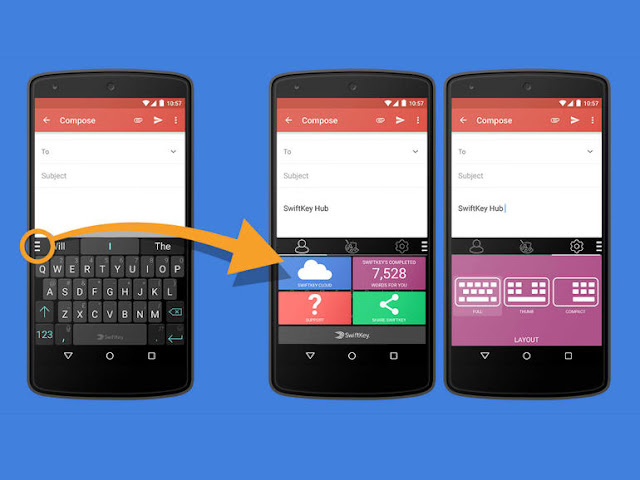
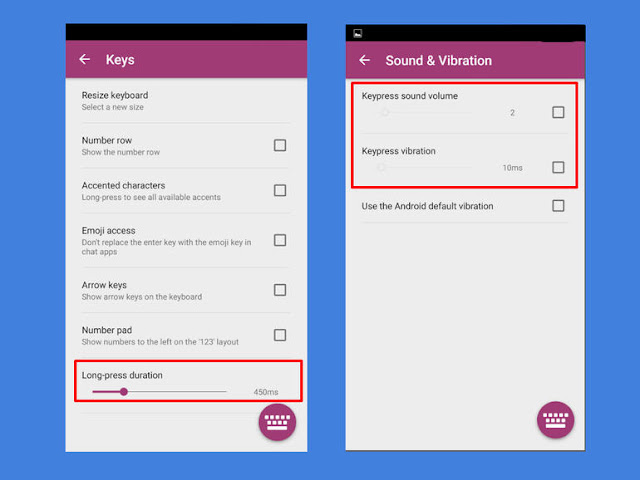

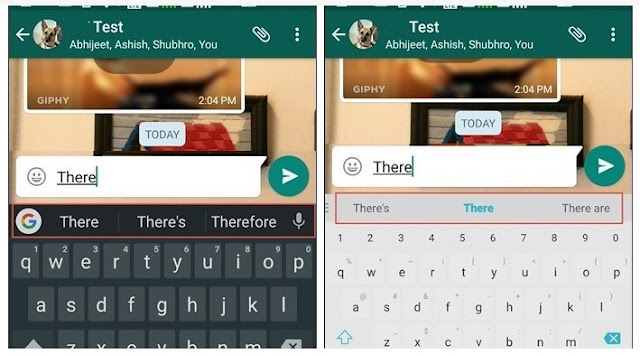





No comments:
Post a Comment